Office系アプリ「Quickoffice Pro」の購入手続きからインストールまで
この記事にはアフィリエイト広告・広告が含まれています。
期間限定セールで99円と値下がりしたOffice系アプリ「Quickoffice Pro」を購入しました。
今回、Nexus 7 から購入手続きを行ない、インストールするまでの記録を残しておきます。

Androidアプリ「Quickoffice Pro」
Nexus 7 の Google Playから直接購入してみたいと思います。
検索フォームに「Quickoffice Pro」と入力してみると
「Quickoffice Pro HD」なる推測キーワードがありました。
「Quickoffice Pro HD」は、Androidタブレット用ということです。
(2012/11/25時点の価格は411円でした。)
Nexus 7 はAndroidタブレットですが「Quickoffice Pro」のインストール対象端末なので
このまま「Quickoffice Pro」をインストールしてみたいと思います。
「Quickofficeのプロ(オフィス&PDF)」というアプリをタップして進みました。
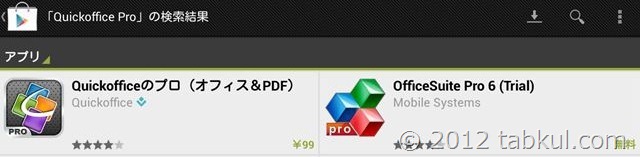
「Quickoffice Pro」は期間限定の99円で表示されていました。
アプリの容量は「12.28MB」ということで大きめですね。
「¥99」というボタンをタップしました。
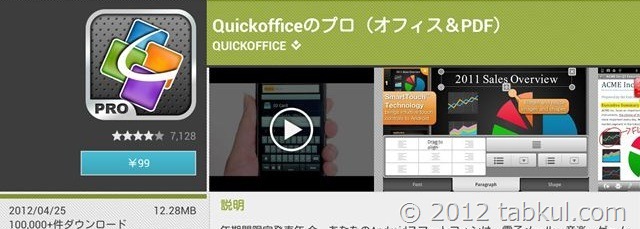
ポップアップには、無料アプリとは異なる画面が表示されています。
Google Play の残高は未だ857円残っていますので活用します。
「Google Play 支払い利用規約に同意します。」にチェックを入れて
「同意して購入」をタップして進みました。
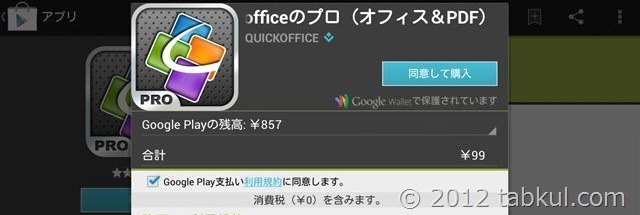
「購入処理を完了しています。。。」とのこと、、、

「Quickoffice Pro」の購入手続きが完了したようです。
「買い物を続ける」というボタンまで用意されているようです。
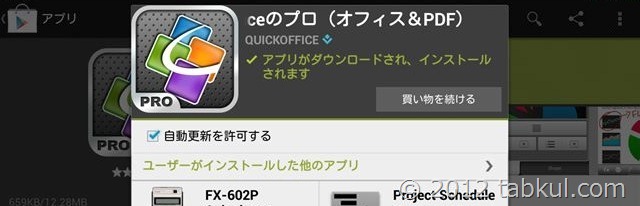
アプリ「Quickoffice Pro」の紹介ページには「払い戻し」というボタンがありました。
何気なくタップしてみました。
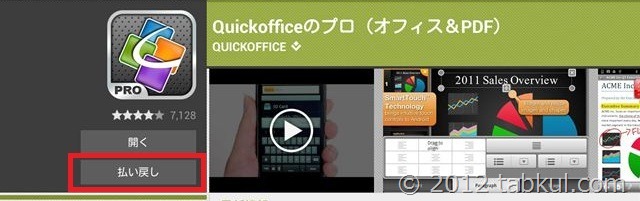
確か一定時間内であればアプリ購入をキャンセルできるという話を聞いたことがありますが
こんな感じでキャンセルが実行できるようです。

「Quickoffice Pro」を起動してみた
「Quickoffice Pro」を起動すると初めに「License」が表示されました。
「I Accept」と同意して先に進みます。
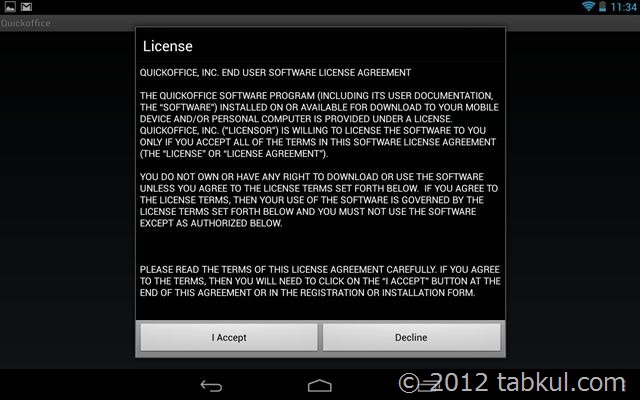
「Quickoffice Pro」のアカウントがあるようです。
とりあえず「後で登録」をタップして先に進みました。
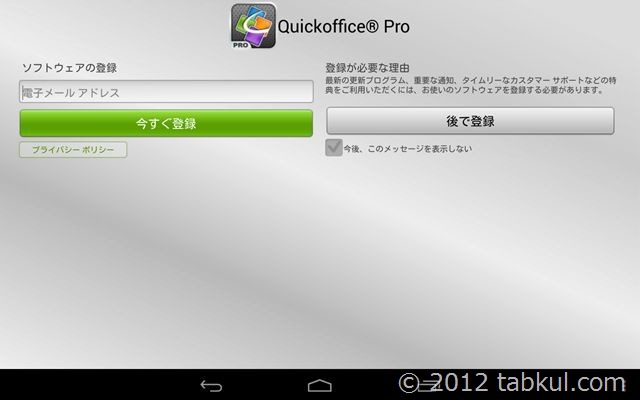
「Quickoffice Pro」のホーム画面です。
「QuickWord」や「Quicksheet」など【Quick】がキーワードのようです。
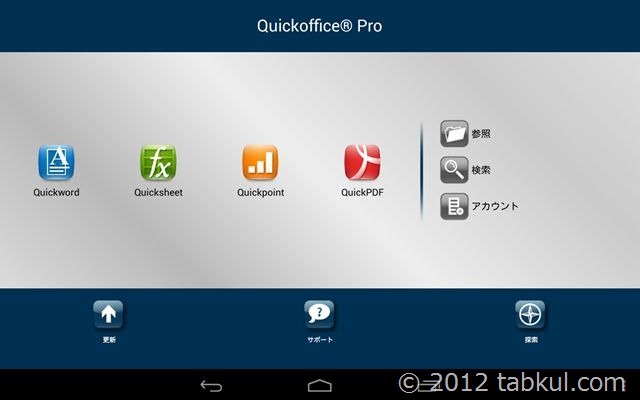
今回は「Quickoffice Pro」の購入手続きからインストール、初期画面までを記録しました。
次回はDropBox連携やMicrosoft OfficeのExcelファイルを開くなど
動作確認を行なってみたいと思います。
<前回までの「Quickoffice Pro」>
値下げ | Office系 Androidアプリ「Quickoffice Pro」が 99円で提供中
追記、、、エクセルの再現性をテストしてみました。
Office系アプリ「Quickoffice Pro」の使い方、エクセルの再現性テスト / Nexus 7 をビジネスで
Source : Quickoffice Pro , 公式サイト

気付けばブログ執筆そのものがライフワーク。ども、タブクル管理人です。
かつて夢見た「タブレットやスマホを操り、生産的な活動をする未来」。最近は、その実現を加速させるAIに夢中です。AIは思考力を奪うという意見もありますが「どう使うか、どんな指示を出すか」と、以前より思考力が試される時代の幕開けだと思います。





















